Windows File Explorer adalah bagian integral dari Windows. Dengan penjelajah ini, Anda dapat melihat semua file dan folder Anda, melakukan operasi sederhana seperti salin dan tempel, periksa ukuran file, dan manajemen file. Namun, terkadang Windows File Explorer cenderung membeku dan melambat.

Meskipun restart sederhana pada PC atau laptop memperbaiki masalah sebagian besar waktu, itu bukan perbaikan yang dijamin. Namun, jika Anda terjebak dengan file explorer PC Windows 10 Anda tidak merespons, kami telah mengumpulkan beberapa perbaikan untuk memperbaiki masalah tersebut.
Mari kita mulai, ya?
1. Mulai ulang Windows Explorer
Salah satu hal pertama yang dapat Anda lakukan adalah memulai ulang Explorer. Jika ini masalah sederhana dari file cache yang rusak, kemungkinan besar masalah tersebut akan teratasi.
Untuk memulai ulang File Explorer, buka Pengelola Tugas, dan Anda akan melihat Windows Explorer di bawah Proses.
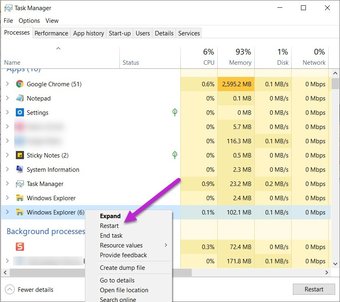
Klik kanan padanya dan pilih Mulai ulang dari menu.
2. Periksa Pembaruan
Pembaruan Windows adalah bagian penting dari sistem karena pembaruan tersebut membawa pembaruan keamanan yang penting. Tetapi jika Anda memiliki pembaruan yang tertunda untuk waktu yang lama, Anda dapat melihat sistem Anda melambat atau bertingkah aneh. Ini terutama benar jika Windows melakukan pekerjaan yang membutuhkan banyak memori.
Saat ini, cukup mudah untuk menemukan pembaruan yang tertunda. Jika Anda melihat titik oranye kecil di bilah tugas sistem, Anda tahu apa yang harus dilakukan.
Atau, Anda dapat mencari’Periksa pembaruan’di menu Mulai untuk melihat pembaruan yang tertunda.
3. Hapus Riwayat File Explorer
Pencarian penjelajah datang berguna berkali-kali. Ini menyimpan setiap detail seperti nama file yang Anda cari, jalur yang Anda cari, antara lain. File pencarian ini dapat terakumulasi dalam waktu dan menyebabkan Windows File Explorer merespons dengan lambat. Untungnya, menghapus riwayat semudah 1-2-3.
Untuk memulai, cari apa saja di kotak pencarian Explorer. Ketika pencarian selesai, klik ikon panah kecil seperti yang ditunjukkan di bawah ini untuk memperluas pita.
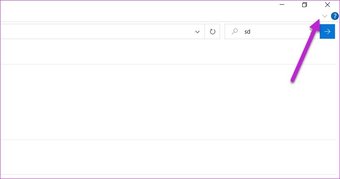
Selanjutnya, klik tab Penelusuran, dan pilih Penelusuran Terbaru > Hapus Riwayat Penelusuran.

Hal di atas hanya akan berfungsi jika Explorer sistem Anda berfungsi sampai batas tertentu. Namun, jika dibekukan, Anda harus melalui Pengaturan.
Buka Pengaturan (tombol Win + I) dan cari’Opsi File Explorer’. Ini akan membuka jendela kecil.
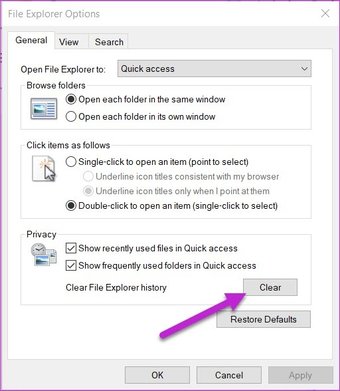
Sekarang, klik tombol Hapus di bawah Privasi untuk menghapus riwayat Windows Explorer.
4. Jalankan Disk Clean-up
Jika perbaikan di atas gagal menjalankan Windows Explorer, Anda mungkin ingin menjalankan Disk Clean-up. Sesuai dengan namanya, program ini menghapus file dan folder sementara yang mengotori PC Anda.
Untuk mendapatkan kembali ruang penyimpanan, cari Disk Clean-up. Pilih C: drive dari menu.
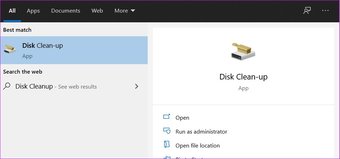
Setelah jendela Disk Clean-up terbuka, periksa opsi untuk File Program yang Diunduh, File Internet Sementara, dan Gambar Kecil dari daftar, dan klik Oke.
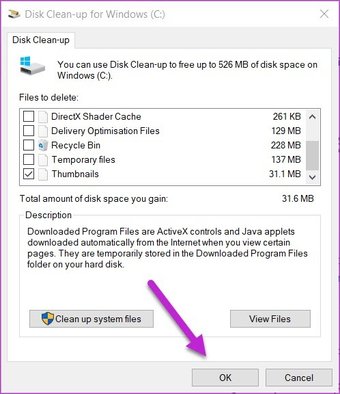
5. Membangun kembali Indeks
Alasan lain yang mungkin menyebabkan Explorer tidak merespons atau bertindak lambat mungkin karena layanan pengindeksan yang lambat. Jika File Explorer lambat memuat hasil (atau tiba-tiba mogok), saatnya Anda membangun kembali indeks.
Untuk melakukannya, cari Opsi Pengindeksan pada menu Pencarian.
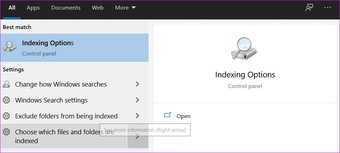
Setelah Anda menemukannya, klik tombol Advanced di bagian bawah. Sekarang, di bawah Pemecahan Masalah, klik tombol Bangun Ulang.
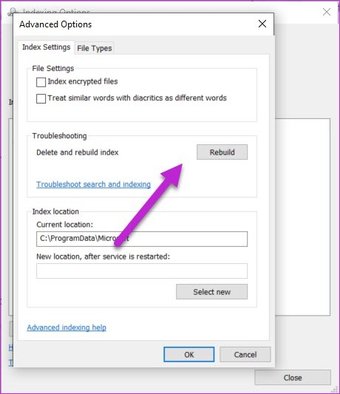
Jika masalah dengan File Explorer tidak merespons terkait dengan pengindeksan file, hal di atas akan memperbaiki masalah Anda. Kemudian, restart PC Anda.
6. Luncurkan dalam Proses Terpisah
Bahkan jika Anda telah berhasil memperbaiki masalah dengan Windows Explorer, kemungkinan masalah itu akan terjadi lagi. Oleh karena itu, yang terbaik adalah memaksa jendela File Explorer untuk berjalan dalam proses yang terpisah.
Meskipun Windows mengklaim bahwa itu disetel secara default pada sebagian besar sistem Windows 10, tidak ada salahnya untuk melihat kedua kalinya..
Untuk memulai, cari Opsi File Explorer. Setelah Anda menemukannya, pilih Lihat. Selanjutnya, centang opsi untuk Luncurkan jendela folder dalam proses terpisah.
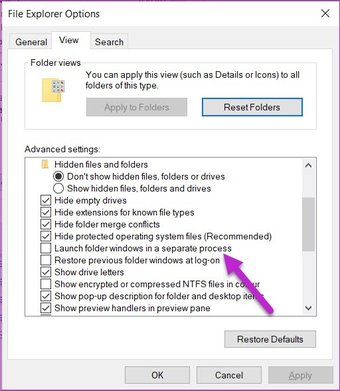
Jika tidak dicentang, periksa dan simpan perubahan Anda.
Klik di sini untuk melihat halaman artikel windows 10
7. Periksa File Rusak
Pengguna Windows veteran di Anda harus tahu bagaimana file yang rusak dapat merusak sistem. Jika beberapa file inti Windows gagal diperbarui selama pembaruan sebelumnya, hal itu dapat menyebabkan Explorer tidak berfungsi.
Sekali lagi, ada cara untuk memperbaiki beberapa file yang rusak dengan menjalankan System File Checker (SFC) bawaan.. Seperti yang Anda duga, SFC memeriksa sistem untuk file yang rusak atau file yang hilang dan memulihkannya secara otomatis.
Catatan: Namun, menjalankan SFC hanya boleh dilihat sebagai salah satu solusi terakhir yang tersisa karena bisa berisiko. Kami menyarankan Anda untuk membuat cadangan PC Anda sebelum melanjutkannya.
Luncurkan menu Start dan cari Command Prompt. Klik kanan dan pilih Jalankan sebagai Administrator.
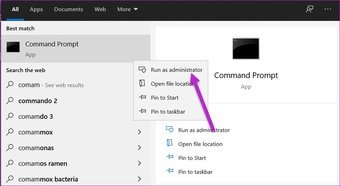
Setelah jendela Command Prompt terbuka, ketik perintah berikut.
sfc/scannow
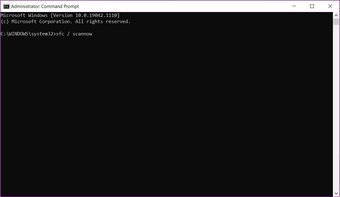
Tentu saja, ini akan memakan waktu. Setelah perintah selesai dijalankan, Anda akan melakukan sesuatu di sepanjang baris’…menemukan file yang rusak dan berhasil memperbaikinya…’.
Restart PC Anda, dan Windows File Explorer lama yang baik akan kembali beraksi.
Jelajahi Seperti Pro
Pada akhirnya, jika sistem Anda perlu memiliki cukup ruang disk dan RAM untuk menjalankan semua proses dengan lancar, terutama Windows Penjelajah. Jika demikian, hal di atas hanya dapat memperbaiki masalah untuk sementara.
Terakhir diperbarui pada 23 Jul 2021
Artikel di atas mungkin berisi tautan afiliasi yang membantu mendukung Guiding Tech. Namun, itu tidak mempengaruhi integritas editorial kami. Konten tetap tidak bias dan otentik.